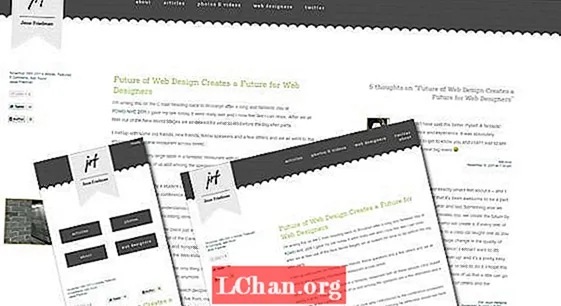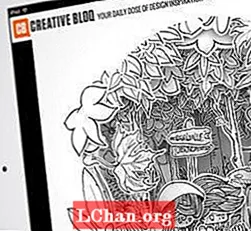Inhalt
- Wee 1: Ubuntu Burn ISO op USB Mat Startup Disk Creator
- Wee 2: Ubuntu Schreift ISO op USB mat UNetBootin
- Wee 3: Maacht bootbar USB vun ISO Ubuntu Benotzt ddrescue
- Extra Tipps: Wéi brennt Dir ISO op USB op Windows
- Resumé
Deen einfachste Wee fir Linux auszeprobéieren andeems en installéiert ass ass mat engem USB Flash Drive. Just wéi all aner Linux Verdeelunge bitt Ubuntu och en ISO Disc Image deen erofzelueden ass. Fir dës ISO Datei op e bootbar USB Drive z'änneren, braucht Dir en effektivt Instrument. Duerch dësen Artikel wësst Dir iwwer déi verschidde Weeër wéi Dir de Prozess vum Brennen ausféiere kënnt Ubuntu ISO op USB. Um Enn schwätze mir och iwwer de beschte Wee wéi Dir ISO op USB op eng einfach a praktesch Manéier brennt. Dir kënnt eng vun dëse Methoden baséieren op Ärer Ufuerderung.
- Wee 1: Ubuntu Burn ISO op USB Mat Startup Disk Creator
- Wee 2: Ubuntu Schreift ISO op USB mat UNetBootin
- Wee 3: Maacht bootbar USB vun ISO Ubuntu Benotzt ddrescue
Wee 1: Ubuntu Burn ISO op USB Mat Startup Disk Creator
Startup Disk Creator ass eng Applikatioun déi an Ubuntu gebaut ass. Dir kënnt déi folgend Schrëtt benotze fir dëst ze benotzen fir Ubuntu ze verbrennen ISO op USB.
Schrëtt 1: Aus dem "Dash" Menu wielt "Uwendungen weisen".
Schrëtt 2: Öffnen de Startup Disk Creator andeems Dir drop klickt.
Schrëtt 3: Wielt d'Quell ISO Datei an och den USB Apparat a klickt op "Start Start Disk".
Schrëtt 4: Bestätegt de Prozess wann Dir gefrot gëtt.

Dir hätt erfollegräich ISO op USB verbrannt.
Wee 2: Ubuntu Schreift ISO op USB mat UNetBootin
Am Géigesaz zum fréiere Tool ass UNetBootin en Tool dat net virinstalléiert am System kënnt. Ufanks musst Dir dëst Tool eroflueden, duerno kënnt Dir d'Schrëtt hei ënnendrënner fir Ubuntu ISO USB ze verbrennen.
Schrëtt 1: Fir UNetBootin ze installéieren, start Terminal a klickt an de folgenden Kommando:
sudo add-apt-repository ppa: gezakovacs / ppa sudo apt-get update sudo apt-get install unetbootin
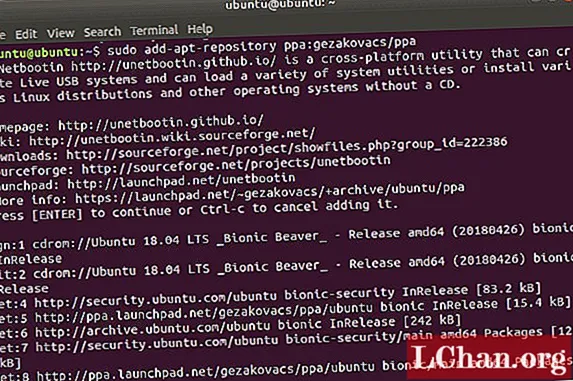
Schrëtt 2: Wann dës installéiert ass, wielt d'Versioun an d'Verdeelung.
Schrëtt 3: Wielt "USB" als "Type" a wielt den USB Drive aus dem Dropdown-Menü an da klickt op "OK".
All déi néideg ISO Dateie ginn duerno op USB verbrannt.
Wee 3: Maacht bootbar USB vun ISO Ubuntu Benotzt ddrescue
Deen einfachste Wee fir ISO gratis op USB ze konvertéieren ass mat Terminal Kommandoen. Dir kënnt Ubuntu schreiwen ISO op USB duerch folgend Schrëtt hei ënnendrënner.
Schrëtt 1: Installéiert ddrescue andeems Dir de folgenden Kommando agitt:
sudo apt Update sudo apt installéiert gddrescue
Schrëtt 2: Gitt de folgenden Kommando fir all USB Drive mat Ärem System verbonne ze gesinn: sudo fdisk -l
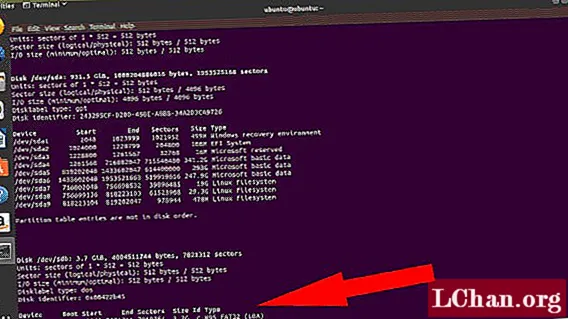
Schrëtt 3: Verifizéiert de Blockapparatnumm fir Ären USB vun hei a gitt de Kommando hei ënnen: ddrescue Wee / op / .iso / dev / sdx --force -D
Hei musst Dir de Blockapparatnumm vun Ärem USB benotzen amplaz x a Wee / op / .iso.
Wann de Prozess fäerdeg ass, kënnt Dir dann einfach an den USB Stick booten.
Extra Tipps: Wéi brennt Dir ISO op USB op Windows
Wann Dir en einfachen a schnelle Wee erausfanne wëllt ISO op USB op Windows ze brennen, da musst Dir d'Method ausprobéiere fir dëse Prozess mat der Hëllef vum PassFab fir ISO-Tool auszeféieren. Dëst ass en exzellent Instrument dat vun e puer zefriddenen Benotzer recommandéiert gëtt. De ganze Prozess fir ISO op USB ze brennen gëtt sou einfach datt och en Ufänger Benotzer dës komplizéiert Prozedur duerchféiere kann. Gitt d'Schrëtt hei ënnendrënner fir dëst Tool ze benotzen fir ISO op USB op Windows ze brennen.
Schrëtt 1: Eroflueden, installéieren a starten PassFab fir ISO-Tool op Ärem Computer.
Schrëtt 2: Wielt "Download System ISO" fir d'ISO Datei erofzelueden oder wielt "Import Local ISO" fir Är erofgeluede ISO Datei z'importéieren.

Schrëtt 3: Wielt USB oder CD / DVD an da fänkt de Prozess un andeems Dir op "Burn" klickt. Klickt op "Jo" fir de Prozess ze bestätegen.

Schrëtt 4: De ganze Fortschrëtt vum Prozess kann um Bildschierm gesi ginn.

Schrëtt 5: Dir kritt eng Notifikatioun wann de Prozess erfollegräich ofgeschloss ass.

Dëst ass deen einfachsten a schnellste Wee fir ISO op USB op Ärem Windows System ze brennen.
Resumé
Dir kënnt elo ganz einfach bootbar USB vun ISO Ubuntu maachen ouni Ierger andeems Dir op déi uewe genannte Schrëtt referéiert. Vill vun de gratis Methode Methoden si effektiv awer si si laang Prozeduren a bal all kënnen net vun Ufänger Benotzer gemaach ginn. Wann Dir e méi einfache Wee wëllt ISO op USB op Windows System ze verbrennen, musst Dir fir PassFab fir ISO entscheeden, wat net nëmmen effektiv ass, awer et mécht och déi ganz Prozedur vill méi séier a méi einfach am Verglach mat anere Methoden an dofir ass et héich recommandéiert fir ISO op USB ze brennen.